Delo z atributi¶
Opozorilo
Vadnica je zastarela. Nova in posodobljena verzija je na voljo v Delo z atributi (QGIS3)
Podatki v GIS-u imajo dva dela: grafičnega in atributnega. Atributi so nabor strukturiranih podatkov o posameznem grafičnem objektu. V tej vadnici bomo spoznali kako v QGIS-u pregledujemo atribute in naredimo enostavne poizvedbe.
Pregled naloge¶
Nabor podatkov za to vadnico vsebuje informacije o velikih mestih po svetu. Naredili bomo poizvedbo, s katero bomo poiskali vsa glavna mesta, ki imajo več kot 1.000.000 prebivalcev.
Česa se bomo še naučili¶
Izbira značilk sloja z uporabo izrazov.
Preklic izbire značilk sloja z orodjarno Attributes.
Uporaba orodja Query Builder za prikaz podmnožice značilk sloja.
Pridobivanje podatkov¶
Podatkovna zbirka Natural Earth ima zanimiv nabor podatkov Populated Places. Poberite simple (less columns) dataset
Kopijo podatkov lahko poberete tudi neposredno s spodnjega naslova:
ne_10m_populated_places_simple.zip
Vir podatkov [NATURALEARTH]
Postopek¶
Ko ste prenesli podatke, odprite QGIS. Izberite .
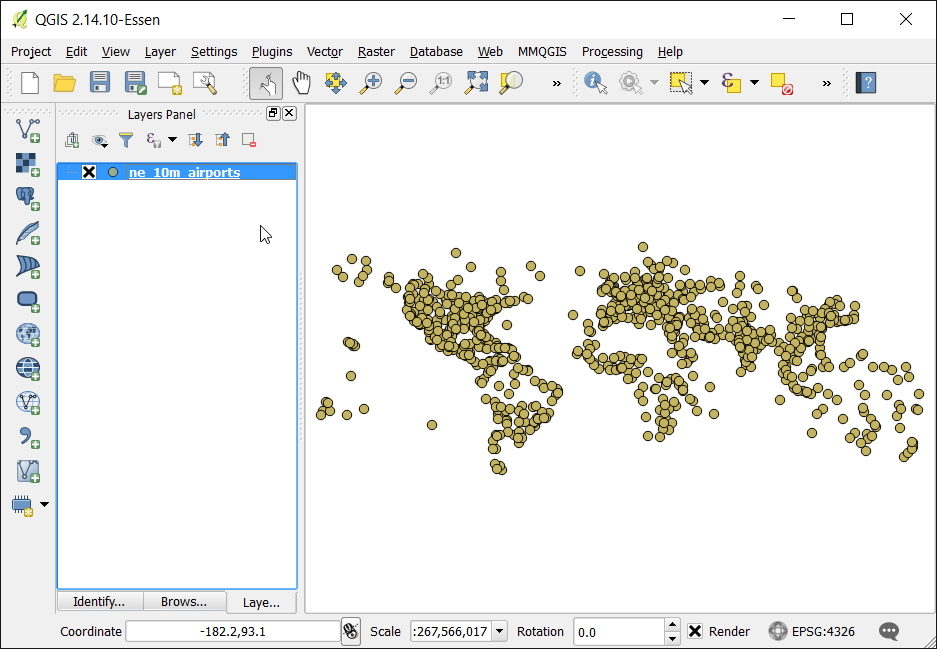
Kliknite Browse in poiščite mapo, v katero ste shranili preneseno datoteko.
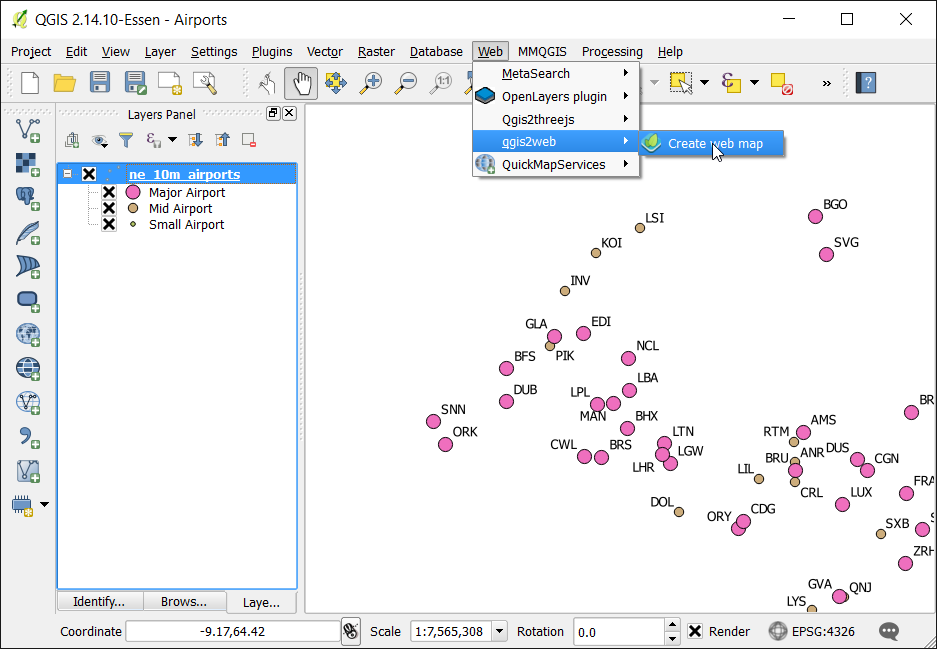
Poiščite datoteko ne_10m_populated_places_simple.zip. Datoteke ni potrebno razpakirati, ker zna QGIS delati direktno z datotekami ZIP. Izberite datoteko in kliknite Open.
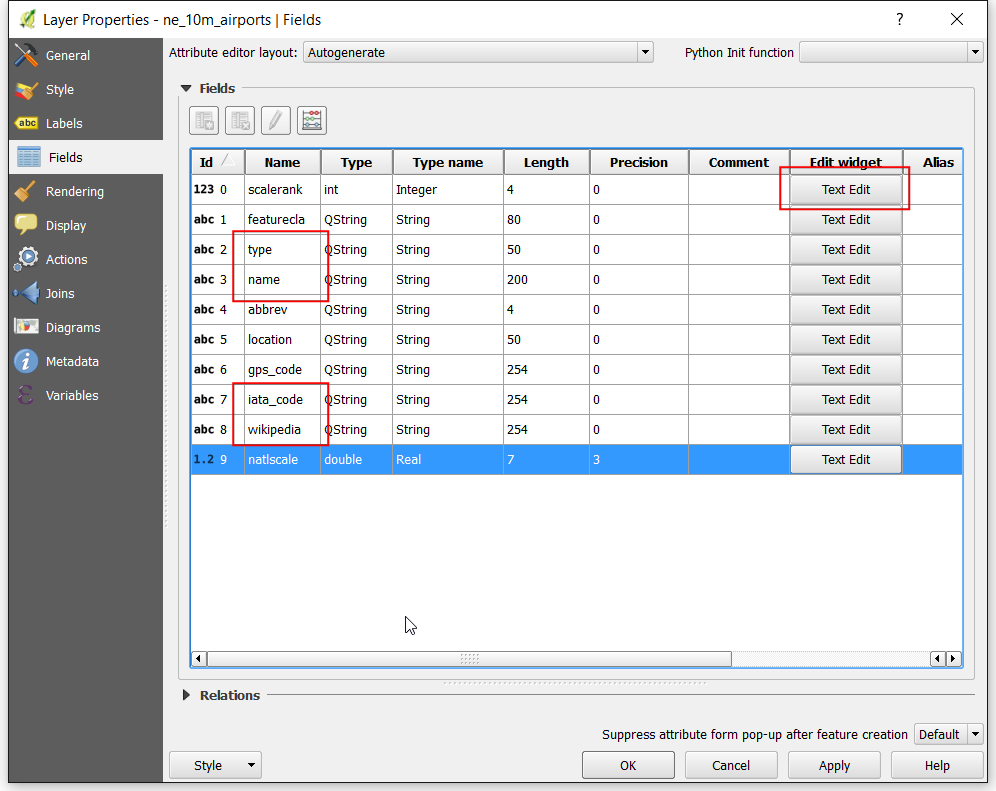
QGIS bo prebral izbrani podatkovni sloj in na karti se bodo prikazale točke z naseljenimi mesti po svetu.
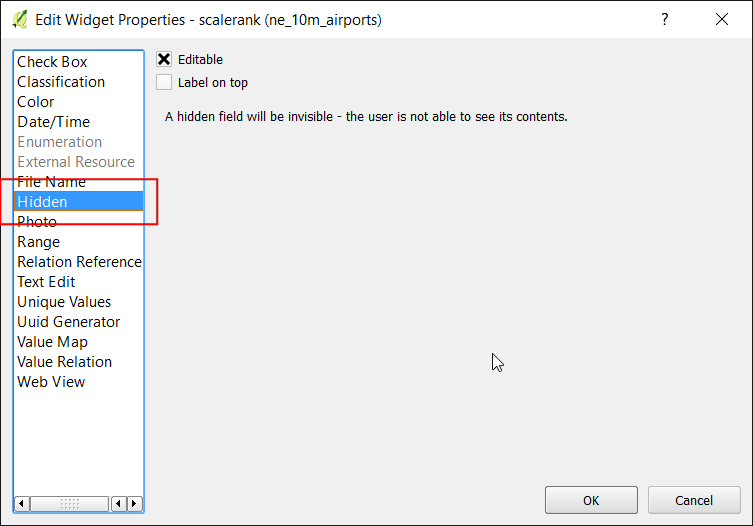
Z desnim klikom izberite Open Attribute Table.
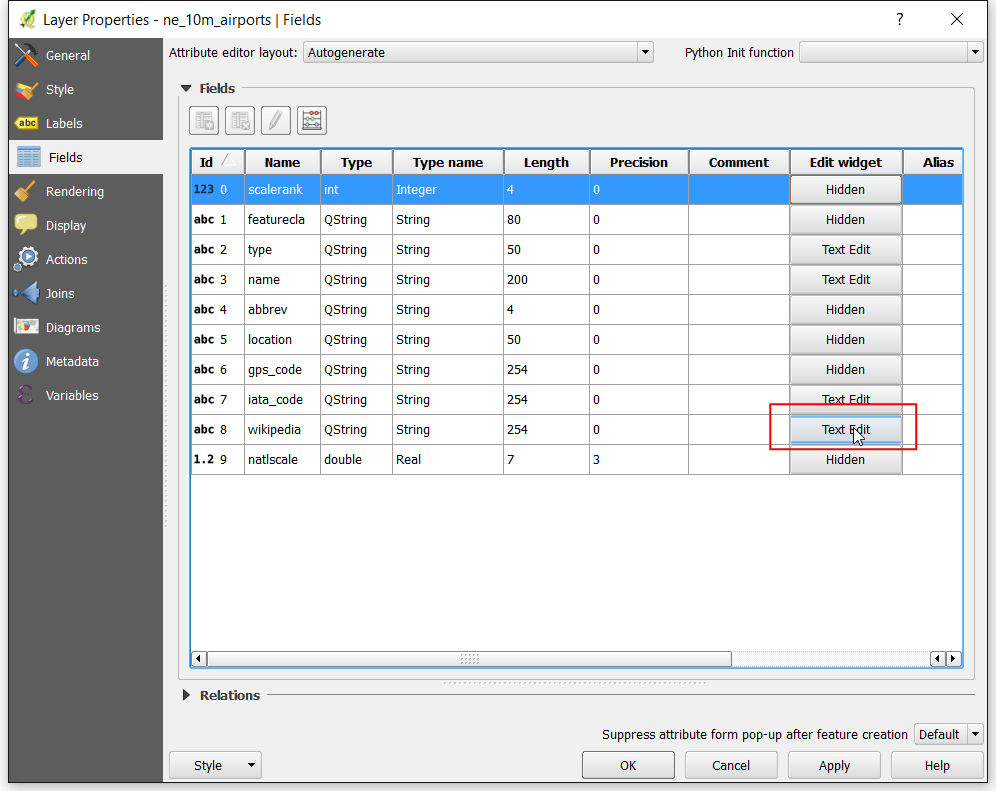
Preglejte različne atribute in njihove vrednosti.
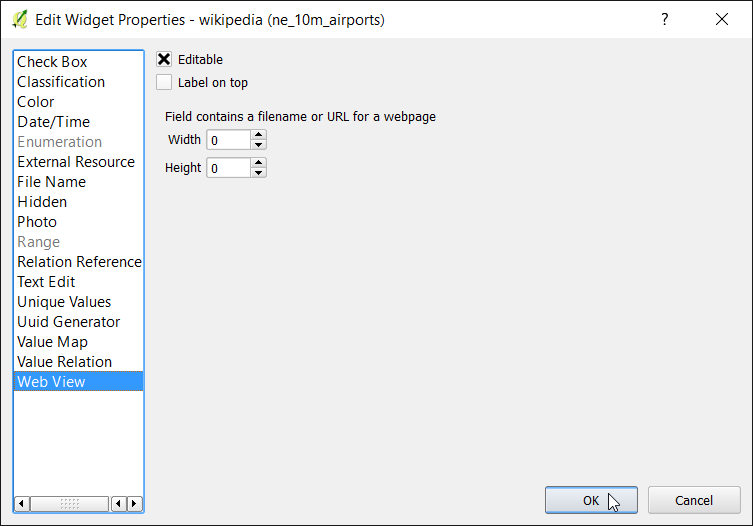
Zanima nas število prebivalcev vsakega mesta (objekta). Podatek je shranjen v polju pop_max. Če dvakrat kliknemo na glavo stolpca, se bodo vrednosti uredile po padajočem vrstnem redu.
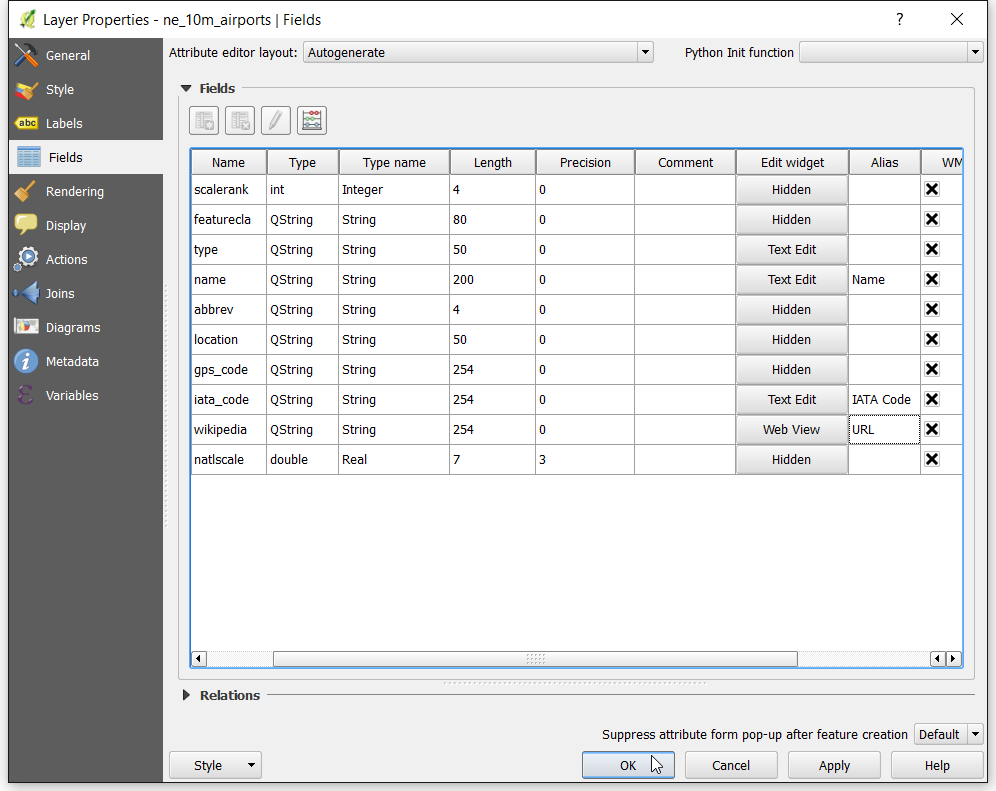
Po atributih lahko izvajamo poizvedbe (query). QGIS za to uporablja ukaze, ki so podobni kot pri jeziku SQL. Kliknite Select features using an expression.
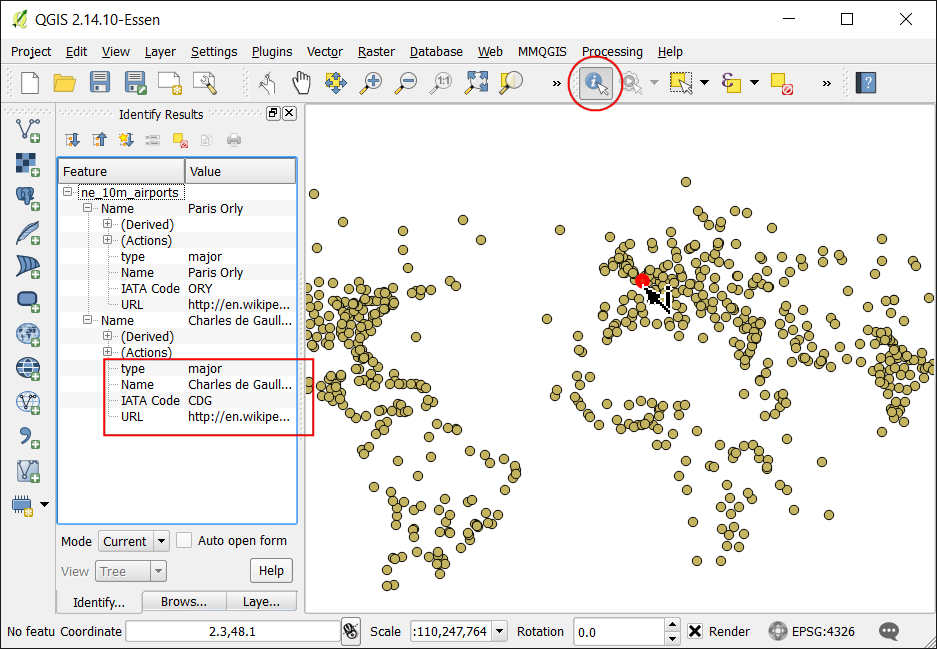
V oknu Select By Expression rayširite del Fields and Values in dvakrat kliknite na oznako
pop_max. Opazili boste, da je dodana na del z izrazi v spodnjem delu. Če o vrednostih polja niste prepričani, lahko kliknete Load all unique values in izpisal se bo seznam vrednosti atributov, ki so v podatkovni zbirki. Za to vajo nas zanimajo vse enote s številom prebivalcev večjim od1,000,000. Dokončajte enačbo in kliknite gumb Select.
"pop_max" > 1000000
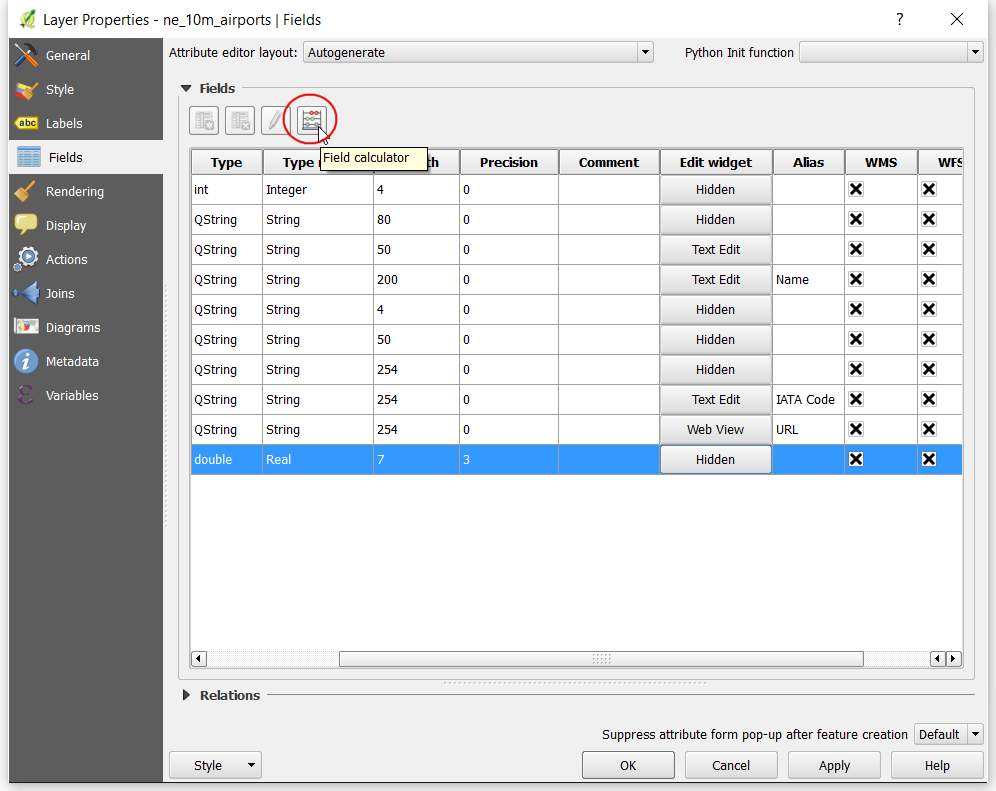
Kliknite Close in se vrnite v glavno okno programa QGIS. Opazili boste, da je podmnožica točk zdaj označena rumeno. To je rezultat naše poizvedbe in vidimo vsa mesta v podatkovni zbirki, za katera velja, da je atribut
pop_maxvečji od1,000,000.
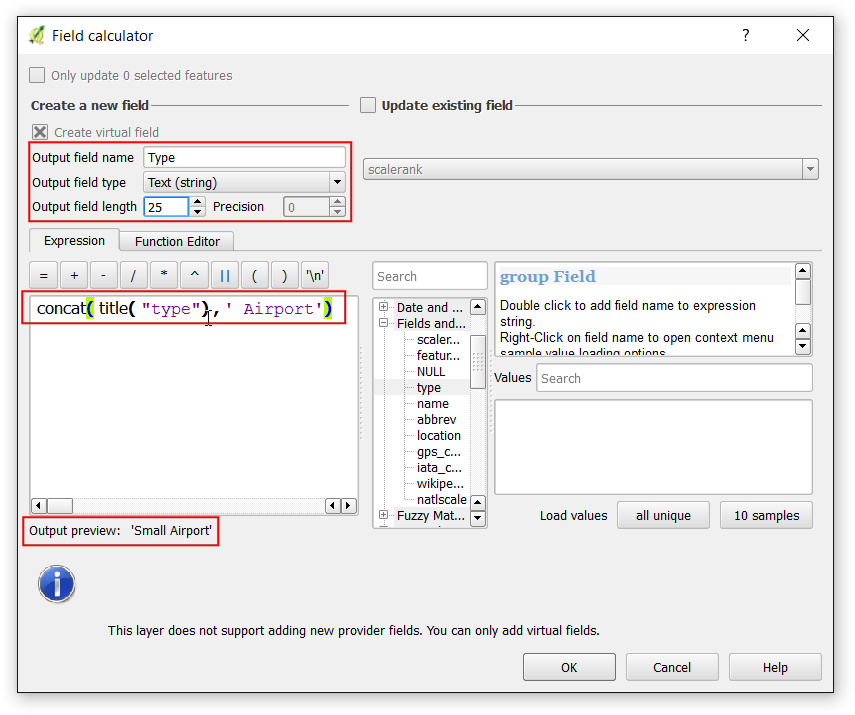
Cilj naloge je med njimi poiskati tista, ki so glavna mesta. Polje, ki vsebuje podatek o tem, se imenuje adm0cap, pri čemer njegova vrednost
1pomeni, da gre za glavno mesto. Ta dodatni pogoj lahko dodamo k naši poizvedbi z uporabo operatorjaand. Popravimo torej poizvedbo in izberimo samo glavna mesta. V atributni tabeli kliknite gumb Select feature using an expression in vpišite spodnjo enačbo. Kliknite Select in Close.
"pop_max" > 1000000 and "adm0cap" = 1
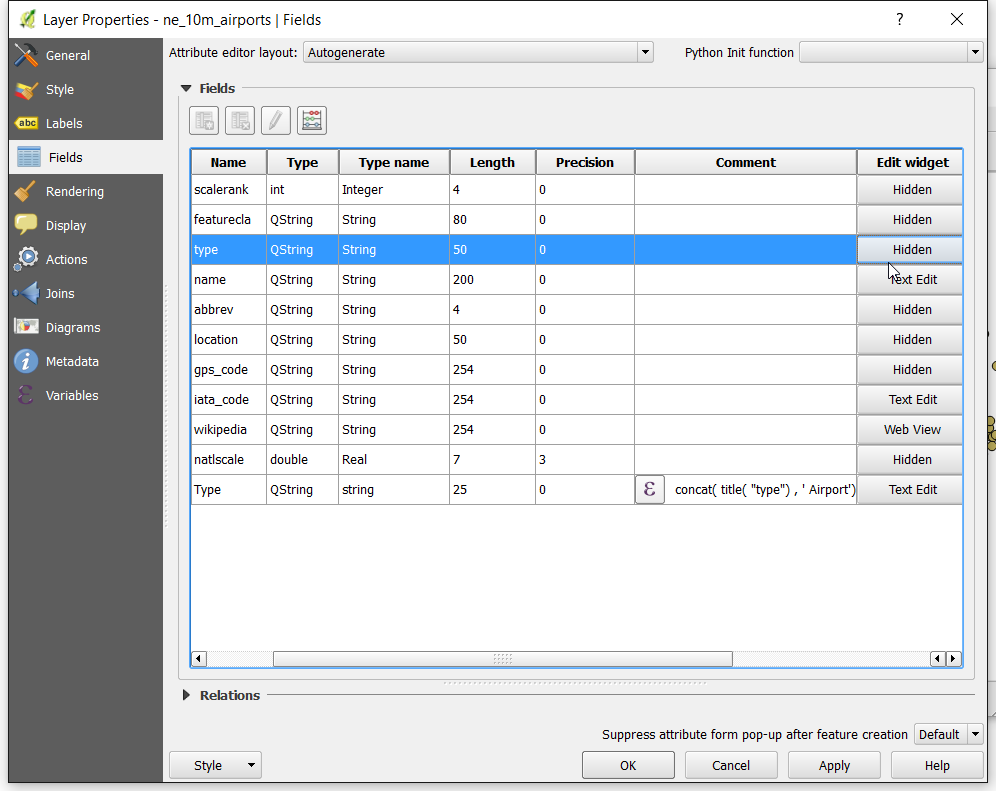
Vrnite se v glavno okno programa QGIS. Izbrana množica točk je zdaj manjša in prikazuje samo glavna mesta, ki imajo več kot 1,000,000 prebivalcev. Če želimo s podmnožico podatkov izvajati dodatne analize, jo lahko shranimo. Desno kliknite sloj
ne_10m_populated_places_simplein izberite Properties.
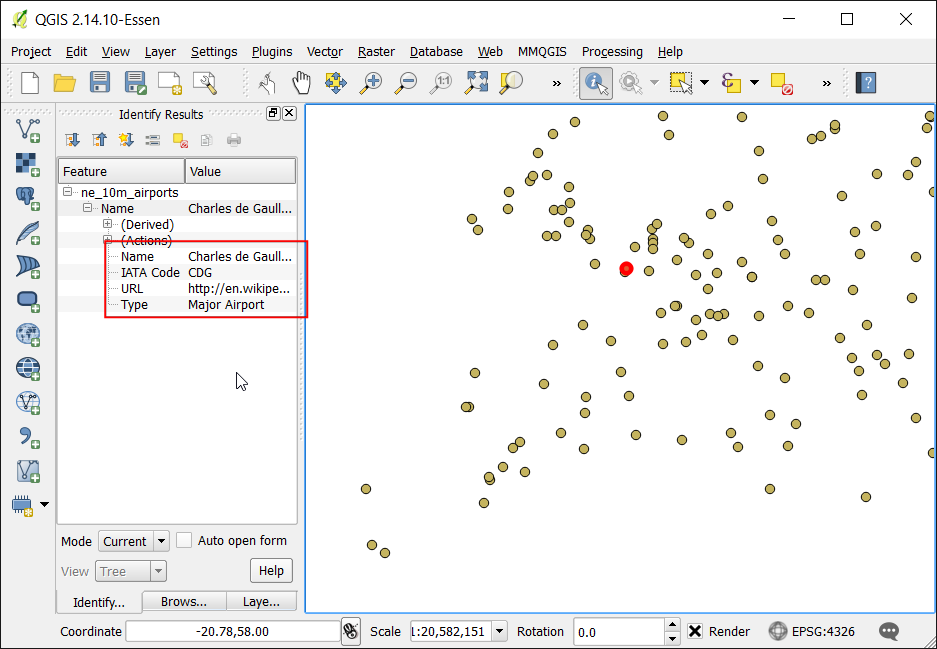
Na zavihku General se premaknite do dela Feature subset. Kliknite Query Builder.
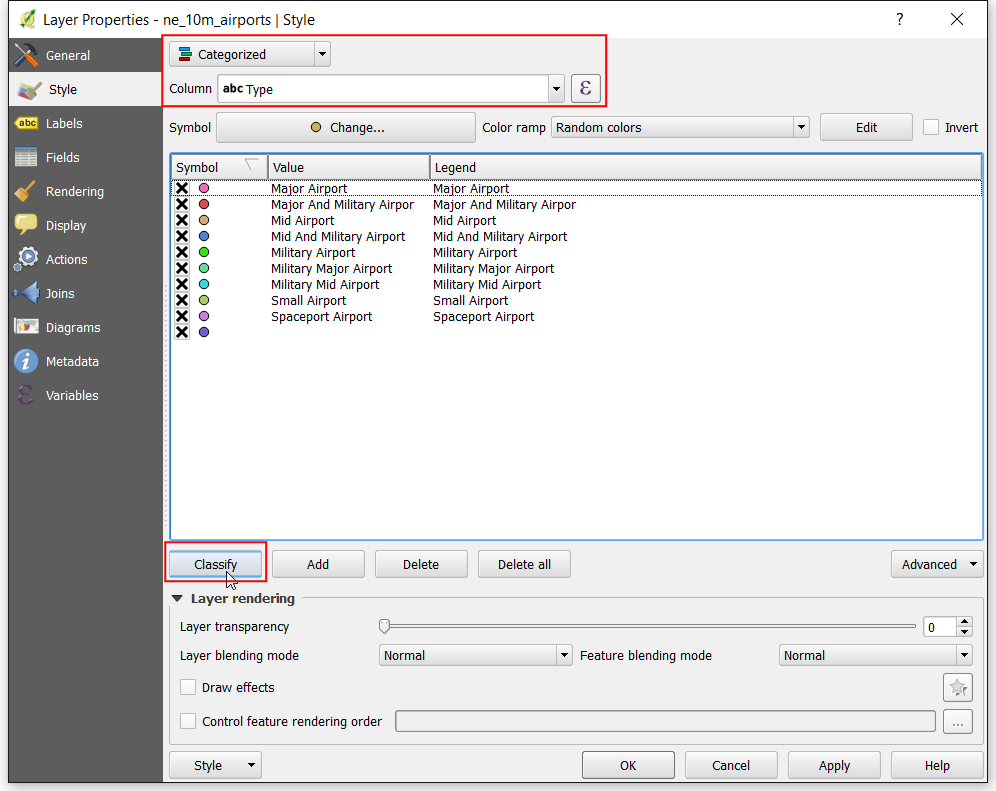
Še enkrat vpišite isto enačbo kot prej in kliknite OK.
"pop_max" > 1000000 and "adm0cap" = 1
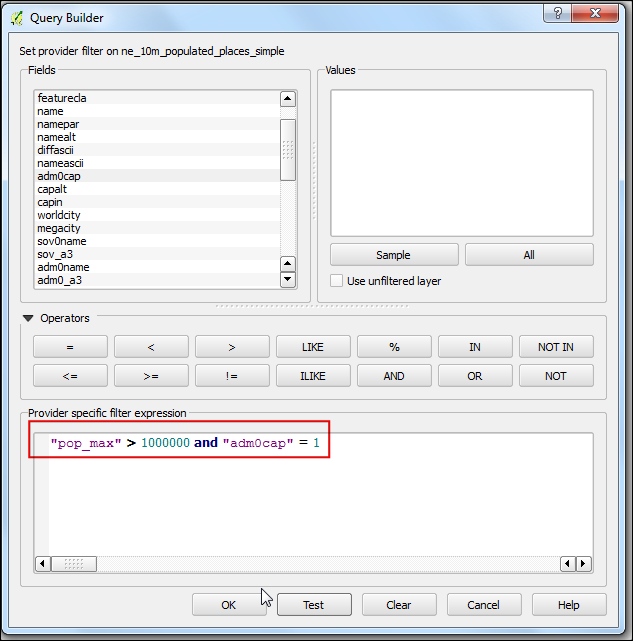
V glavnem oknu programa QGIS bodo neizbrane točke izginile. Vse nadaljnje analize, ki jih bomo delali se tem slojem, bodo vsebovale samo izbrane točke. Opazili boste, da so točke še vedno prikazane rumeno, saj so še vedno izbrane. V orodjarni Attributes klinite Deselect Features from All Layers.
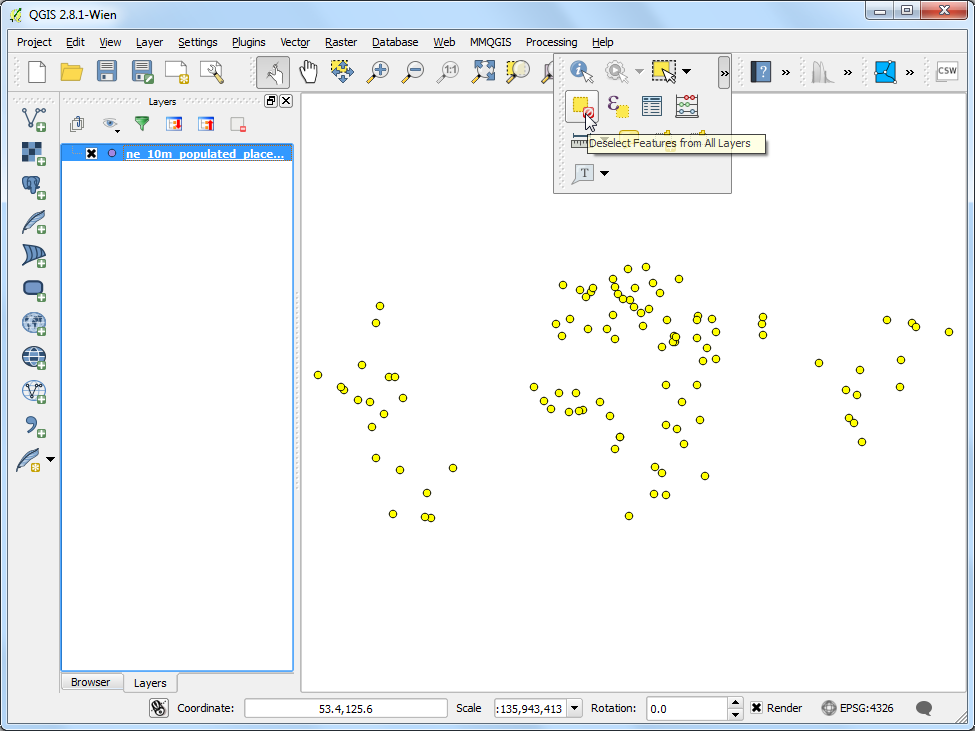
Točke bodo odznačene in prikazane v prvotni barvi.
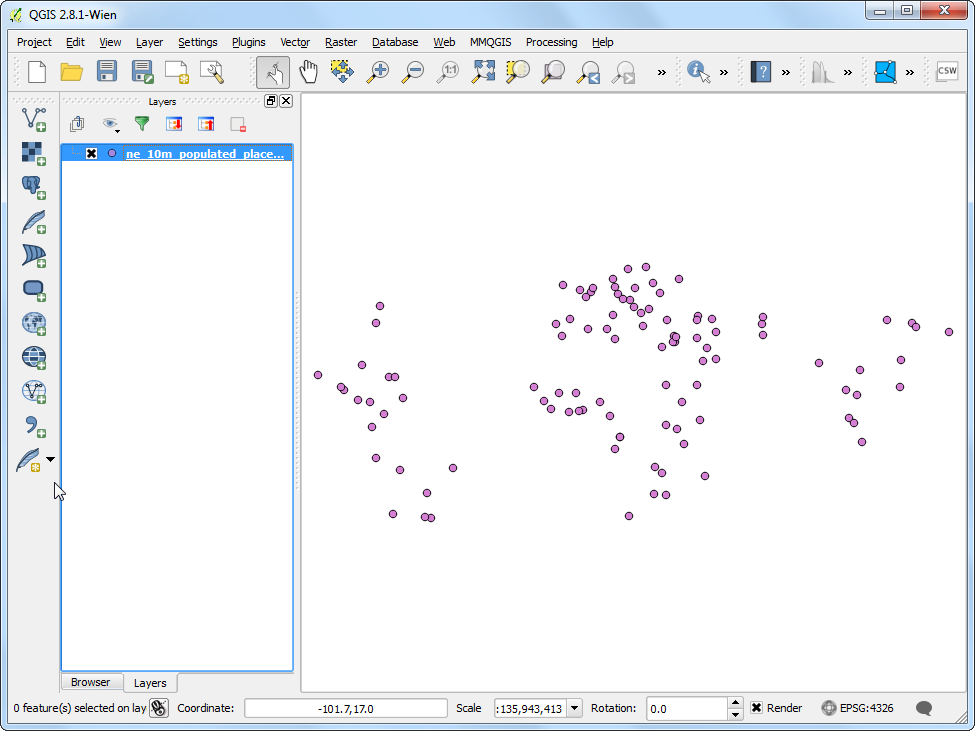
If you want to give feedback or share your experience with this tutorial, please comment below. (requires GitHub account)